Sofern Sie vorher bereits die ELV Zeiterfassung eingesetzt haben, können Sie die Daten aus dem Altsystem in Timemaster übernehmen.
Den Vorgang zur Übernahme erläutern wir auch in dem nachfolgenden Video:
Für die Datenübernahme muss das Programm “TMWTools.exe” gestartet werden. Sie finden das Programm im Verzeichnis der ELV-Zeiterfassung. Der Standard-Installationspfad lautet: C:\ELV\TMWIN.
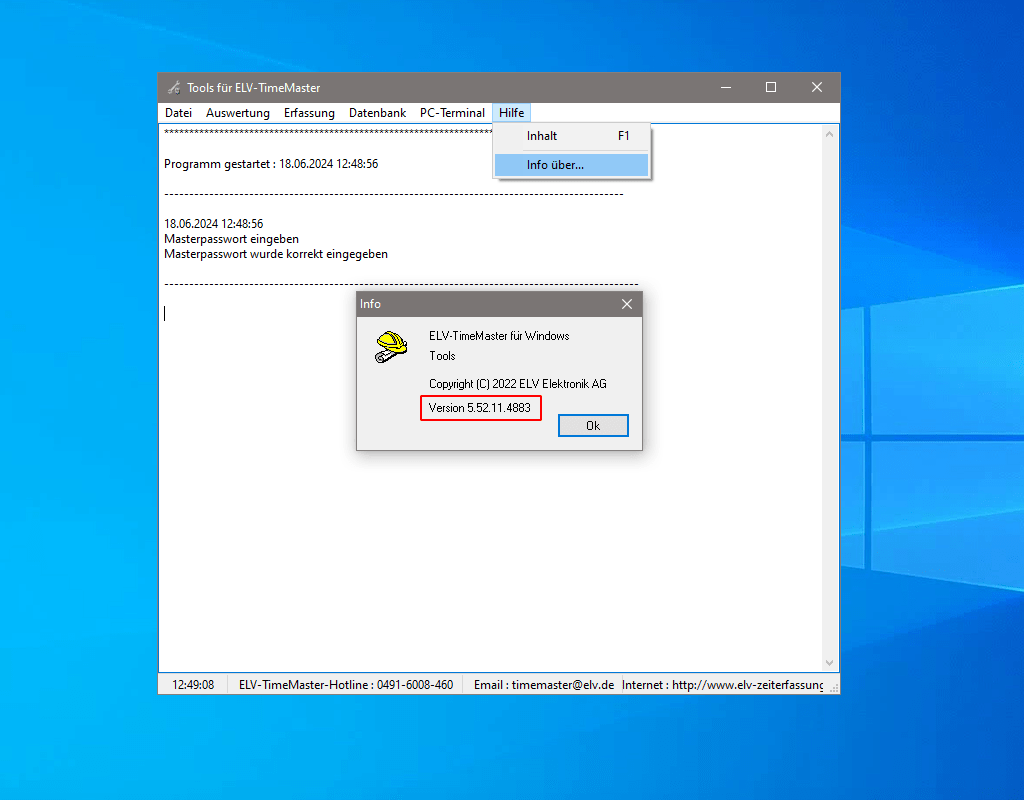
Damit eine Übernahmedatei erzeugt werden kann, muss mindestens der Versionsstand 5.43 von TMWTools eingesetzt werden. Sollten Sie eine ältere Version vorliegen haben, so können Sie unter dem folgenden Link eine aktuelle Version der TMWTools.exe herunterladen und das Programm im Verzeichnis überschreiben:
Bei Verwendung der Small Business Version der ELV Zeiterfassung steht TMWTools im Installationsverzeichnis nicht zur Verfügung. Auch in diesem Fall können Sie das Programm über den Link herunterladen und in das Verzeichnis kopieren.
Bei Start von TMWTools muss die Auswertungssoftware TMWIN.exe geschlossen sein, da ein exklusiver Zugriff auf die hinterlegte Datenbank erforderlich ist.
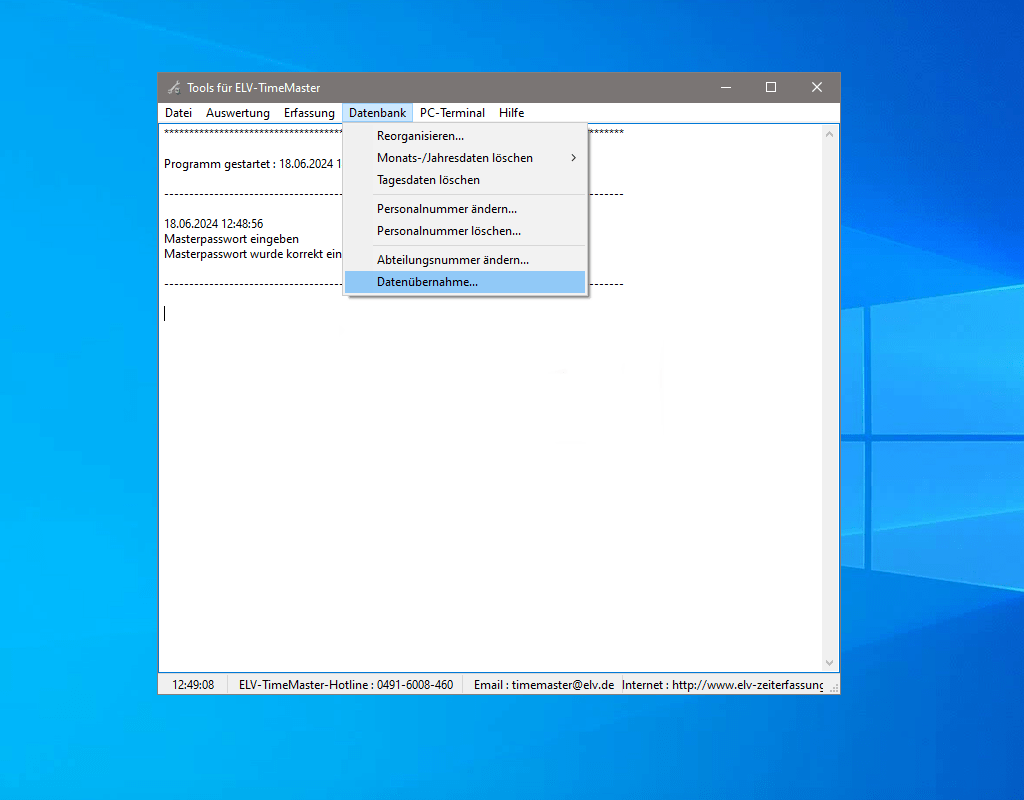
Innerhalb von TMWTools können Sie unter “Datenbank” und “Übernahme” eine Übergabedatei für Timemaster erzeugen. Die Datei wird standardmäßig unter
“C:/ELV/TMWIN/Transfer” im Zip-Format abgelegt.
Die fertige Zip-Datei kann im Frontend von Timemaster hochgeladen werden. Wählen Sie hierfür im Menü den Punkt “System” und “Datenübernahme”. Nach einem Klick auf “Datei auswählen” können Sie die zuvor erzeugte Zip-Datei anwählen.
Sie erhalten die Möglichkeit, den Import-Zeitraum sowie die für den Import gewünschten Datensätze festzulegen.
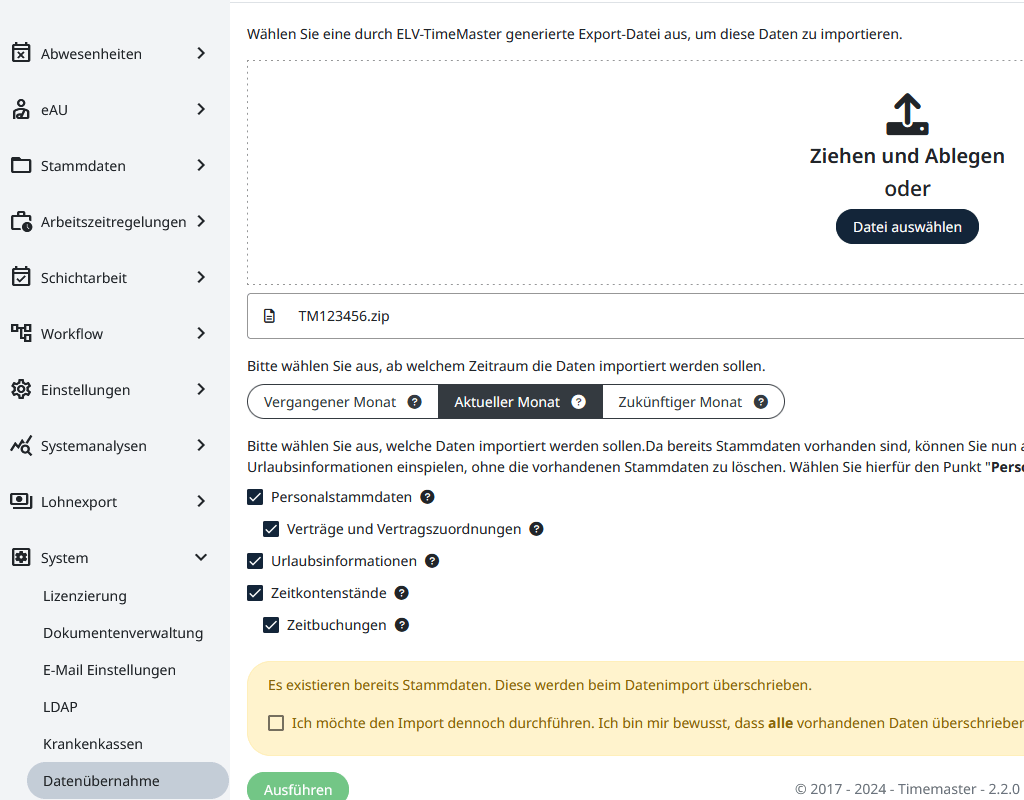
Seitens Timemaster empfehlen wir, ausschließlich den Vormonat der ELV Zeiterfassung zu übernehmen, die Daten zu bereinigen und im Anschluss mit der neuen Zeiterfassung sauber zu starten.
Beim Import der Daten aus der ELV Zeiterfassung können bestehende Feiertage, eingetragene Abwesenheiten sowie einige zusätzliche Parameter nicht übernommen werden.
Beim Import erhalten Sie daher eine Rückmeldung, welche Datensätze in Timemaster nicht importiert werden können.
Da der Zugriff auf die ELV Zeiterfassung bestehen bleibt, haben Sie jederzeit die Möglichkeit, alte Datensätze der vergangenen Jahre einzusehen.
Wir empfehlen, das gesamte Verzeichnis der ELV Zeiterfassung auf einem Netzlaufwerk zu sichern.
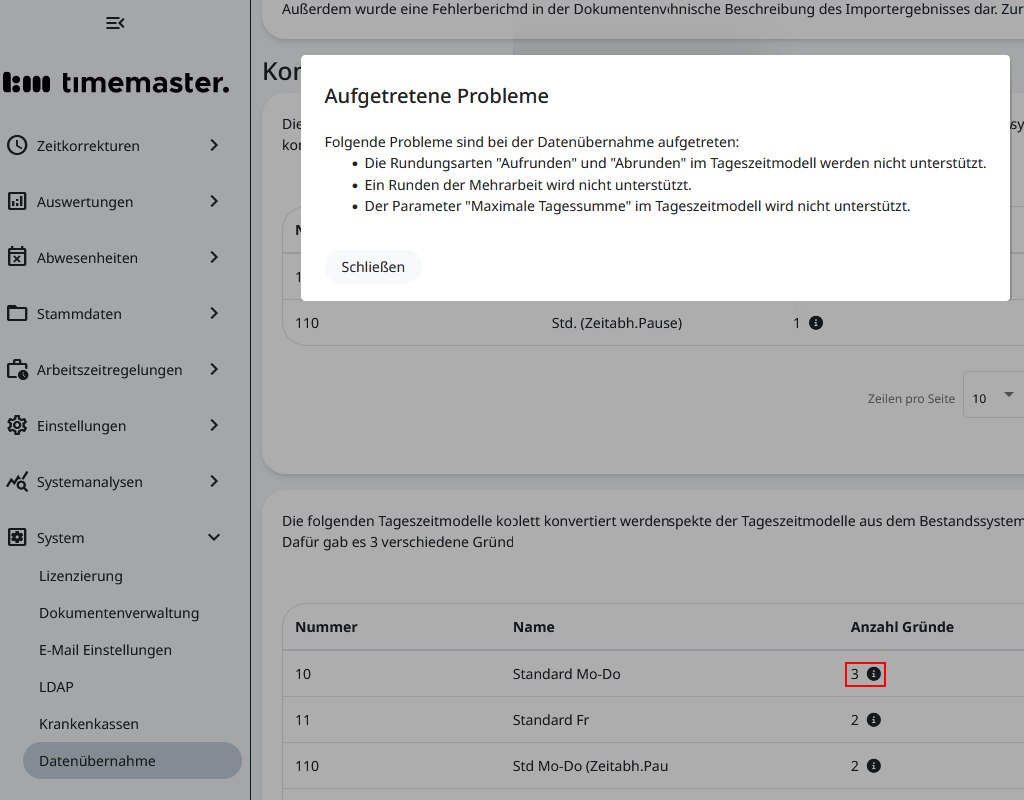
Nach dem Import der Daten erscheint ein Fehlerprotokoll mit den Informationen, welche Daten nicht importiert werden konnten. Mit einem Klick auf das Info-Symbol können Sie sich detailierte Informationen anzeigen lassen.
Die Wochenzeitmodelle sowie Verträge sollten nun konfiguriert werden, damit die spätere Bewertung gemäß Ihrer gewünschten Vorgaben erfolgt.
Sie können nicht gleichzeitig Cloud- und On-Premise-Produkte im Warenkorb haben.
+49 491 6008-460
info@timemaster.de
+49 491 6009-461
vertrieb@timemaster.de
Erhalten Sie in Kürze Ihren Zugang zu den kostenlosen Demo-Versionen